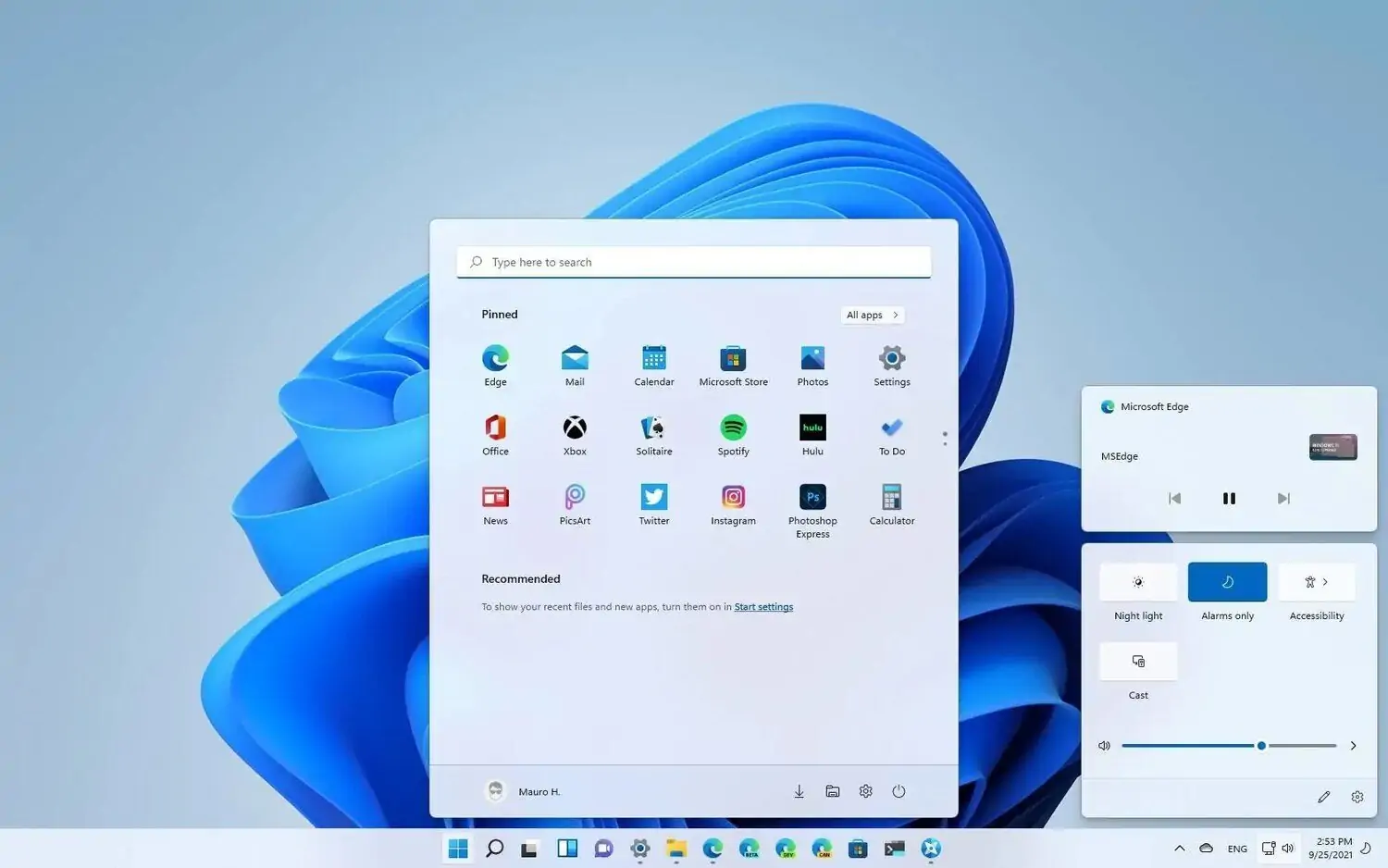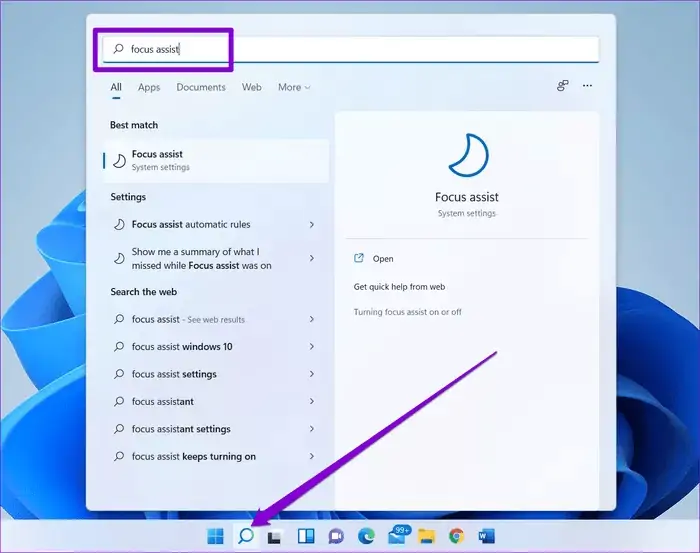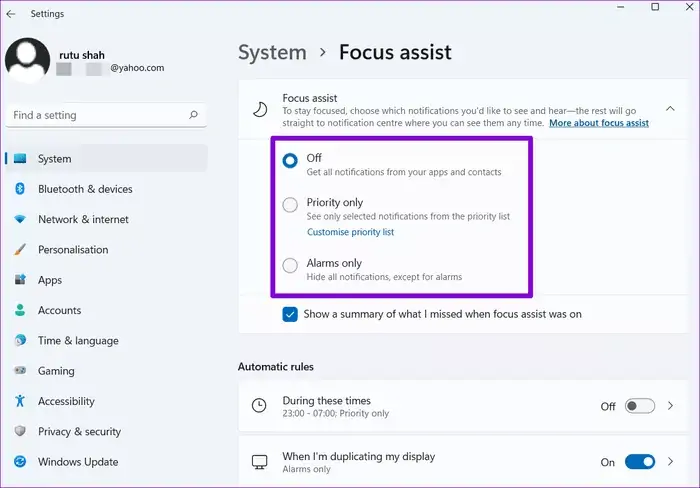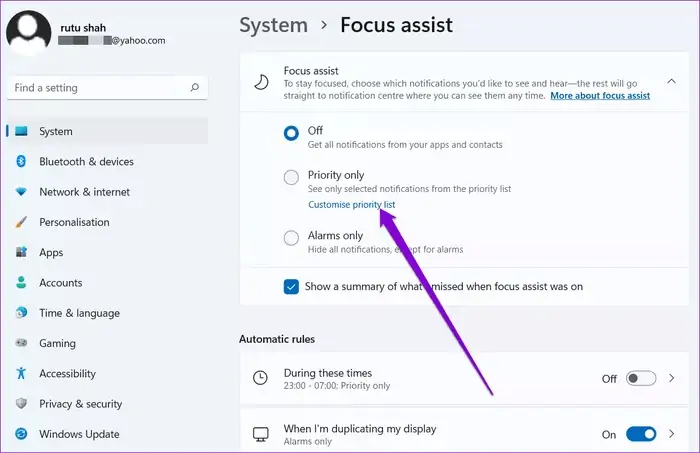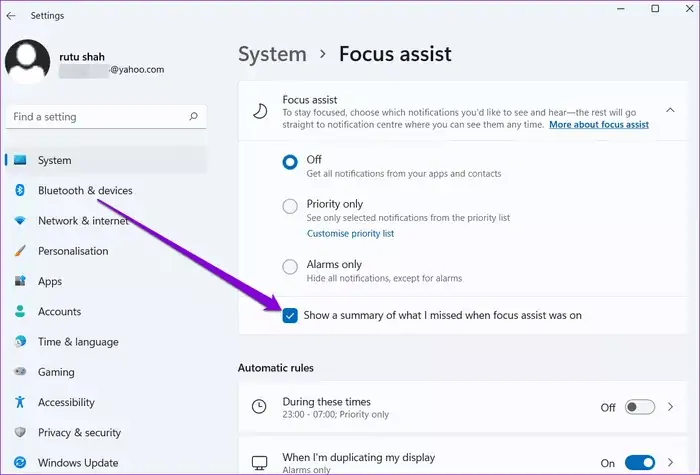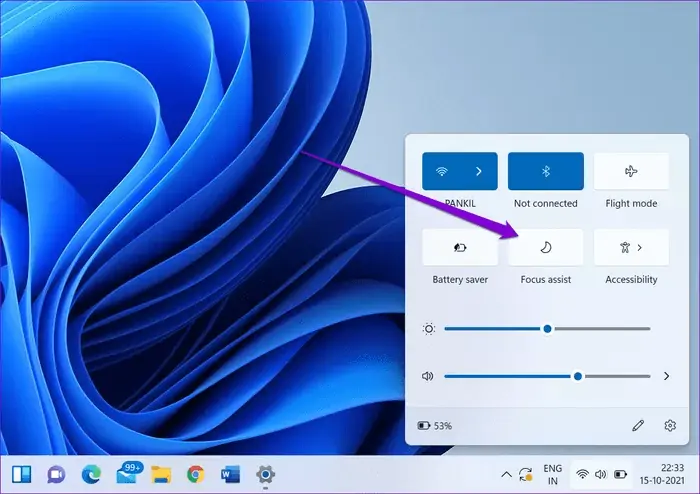در ویندوز ۱۰ و ویندوز ۱۱، قابلیتی به اسم Focus Assist وجود دارد که برای افزایش تمرکز روی کار و فعالیت طراحی شده است. زمانی که حالت Focus را فعال میکنید، ویندوز نمایش اغلب نوتیفیکیشنها در گوشهی صفحه را متوقف میکند. میتوانید در ساعتهای کاری و همینطور حین تماشای فیلم یا بازی، حالت فوکوس را فعال کنید تا نوتیفیکیشنها مزاحم نشوند.
در ادامه به تنظیمات Focus Assist و نحوهی فعال کردن آن در ویندوز ۱۱ میپردازیم.
حالت تمرکز یا Focus Mode در سیستم عاملهای امروزی متداول شده و معمولاً کارکرد آن به این صورت است که از نمایش نوتیفیکیشنهای متعدد و پخش صدا جلوگیری میکند تا کاربر روی کار خاصی که انجام میدهد تمرکز بیشتری داشته باشد. در ویندوز نام حالت تمرکز، Focus Assist است.
تنظیمات Focus Assist در ویندوز ۱۱
در ویندوز ۱۱ زمانی که حالت تمرکز یا Focus Assist را فعال میکنید، نوتیفیکیشن اغلب اپها غیرفعال میشود و فقط نوتیفیکیشن برخی از اپها که در تنظیمات تعریف کردهاید، نمایش داده میشود. برای دسترسی به تنظیمات مربوطه، سریعترین روش این است که روی آیکون جستجو در تسکبار کلیک کنید و سپس عبارت Focus Assist را جستجو کرده و روی اولین نتیجه کلیک کنید.
سه گزینه در صفحهی Focus Assist دیده میشود:
- Off که به معنی غیرفعال بودن این ویژگی است.
- Priority only که به معنی عدم نمایش نوتیفیکیشن اپها به جز موارد خاص است.
- Alarms only که به معنی مخفی کردن همهی نوتیفیکیشنها به جز آلارم است.
برای نمایش نوتیفیکیشن برخی از اپهای خاص، حالت دوم را انتخاب کنید. سپس روی Customize priority list کلیک کنید و اپها و مخاطبین مهمی که میخواهید نوتیفیکیشن مربوط به آن نمایش داده شود را انتخاب کنید.
اما یک چکباکس مهم نیز در این صفحه موجود است: اگر تیک Show a summary of what ّ missed when focus assist was on را بزنید، زمانی که Focus Assist را غیرفعال میکنید و در واقع ساعتهای کار و تمرکز تمام شده، نوتیفیکیشنهای این بازهی زمانی نمایش داده میشود و در نتیجه نوتیفیکیشنها را از دست نمیدهید.
اما نحوهی فعال و غیرفعال کردن Focus Assist: برای فعال یا غیرفعال کردن میتوانید از Action Center استفاده کنید. به عبارت دیگر کلید میانبر Win + A را بزنید یا روی برخی از آیکونهای گوشهی تسکبار نظیر وای-فای یا نوتیفیکیشنها کلیک کنید و در پنلی که ظاهر شده روی آیکون ماه کلیک کنید. زمانی که این دکمه، آبی است، حالت فوکوس فعال است و زمانی که پسزمینهی آن سفید است، غیرفعال است.
فراموش نکنید که ویندوز ۱۰ نیز حالتی به اسم تمرکز دارد و فعالسازی و تنظیمات آن مشابه ویندوز ۱۱ است:
guidingtechسیارهی آیتی